Създаване и управление на шаблони за Word 2019

Научете как да създавате и управлявате шаблони за Word 2019 с нашето ръководство. Оптимизирайте документите си с персонализирани стилове.
Опорната таблица в Excel ви позволява да прекарвате по-малко време в поддържане на вашите табла и отчети и повече време за други полезни неща. Сега ето чудесното нещо за централните таблици: Можете да добавите толкова слоеве анализ, колкото е възможно от полетата във вашата таблица с изходни данни.
Кажете, че искате да покажете продажбите в долари на всеки пазар, спечелен от бизнес сегмент. Тъй като вашата централна таблица вече съдържа полетата Пазар и Сума на продажбите, всичко, което трябва да добавите, е полето Бизнес сегмент.
Така че просто щракнете където и да е във вашата въртяща се таблица, за да активирате отново диалоговия прозорец Полета на обобщената таблица и след това поставете отметка в квадратчето Бизнес сегмент. Тази фигура илюстрира как трябва да изглежда вашата централна таблица сега.
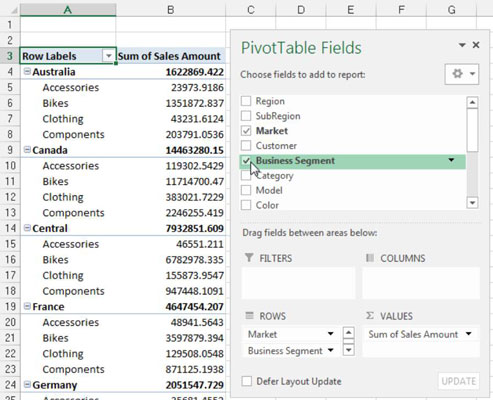
Ако щракването върху въртящата се таблица не активира диалоговия прозорец Полета на обобщената таблица, можете да го активирате ръчно, като щракнете с десния бутон на мишката навсякъде в централната таблица и изберете Покажи списък с полета.
Представете си, че вашият мениджър казва, че това оформление не работи за него. Той иска да види бизнес сегментите, които се намират в горната част на отчета на обобщената таблица. Няма проблем. Просто плъзнете полето Бизнес сегмент от падащата зона на редове в зоната за отпадане на колони. Както можете да видите на тази фигура, това незабавно преструктурира въртящата се таблица според неговите спецификации.
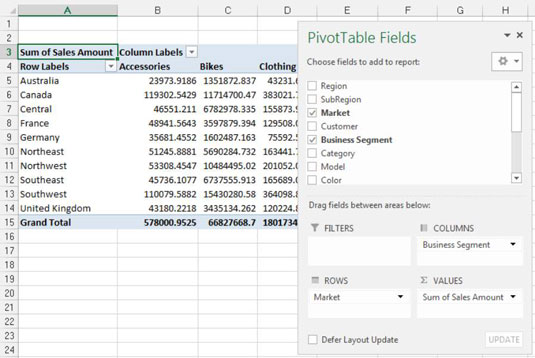
Често от вас се иска да изготвите отчети за един конкретен регион, пазар, продукт и т.н. Вместо работни часове и часове да създавате отделни отчети за всеки възможен сценарий за анализ, можете да използвате централни таблици, за да създадете множество изгледи на едни и същи данни. Например, можете да направите това, като създадете регионален филтър във вашата централна таблица.
Щракнете където и да е във вашата въртяща се таблица, за да активирате отново диалоговия прозорец Полета на обобщената таблица и след това плъзнете полето Регион до зоната за изпускане на филтри. Това добавя падащ селектор към вашата въртяща се таблица, показана на тази фигура. След това можете да използвате този селектор, за да анализирате един конкретен регион в даден момент.
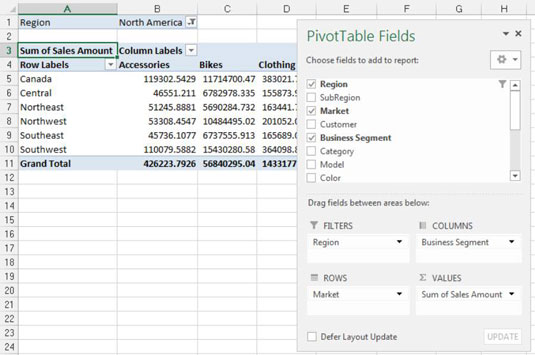
Научете как да създавате и управлявате шаблони за Word 2019 с нашето ръководство. Оптимизирайте документите си с персонализирани стилове.
Научете как да настроите отстъп на абзаци в Word 2016, за да подобрите визуалната комуникация на вашите документи.
Как да блокирам Microsoft Word да отваря файлове в режим само за четене в Windows Microsoft Word отваря файлове в режим само за четене, което прави невъзможно редактирането им? Не се притеснявайте, методите са по-долу
Как да коригирате грешки при отпечатването на неправилни документи на Microsoft Word Грешките при отпечатването на документи на Word с променени шрифтове, разхвърляни абзаци, липсващ текст или изгубено съдържание са доста чести. Въпреки това недейте
Ако сте използвали писалката или маркера, за да рисувате върху слайдовете на PowerPoint по време на презентация, можете да запазите чертежите за следващата презентация или да ги изтриете, така че следващия път, когато го покажете, да започнете с чисти слайдове на PowerPoint. Следвайте тези инструкции, за да изтриете чертежи с писалка и маркери: Изтриване на линии една в […]
Библиотеката със стилове съдържа CSS файлове, файлове с разширяем език на стиловия език (XSL) и изображения, използвани от предварително дефинирани главни страници, оформления на страници и контроли в SharePoint 2010. За да намерите CSS файлове в библиотеката със стилове на сайт за публикуване: Изберете Действия на сайта→Преглед Цялото съдържание на сайта. Появява се съдържанието на сайта. Библиотеката Style се намира в […]
Не затрупвайте аудиторията си с огромни числа. В Microsoft Excel можете да подобрите четливостта на вашите табла за управление и отчети, като форматирате числата си така, че да се показват в хиляди или милиони.
Научете как да използвате инструменти за социални мрежи на SharePoint, които позволяват на индивиди и групи да общуват, да си сътрудничат, споделят и да се свързват.
Юлианските дати често се използват в производствени среди като времеви печат и бърза справка за партиден номер. Този тип кодиране на дата позволява на търговците на дребно, потребителите и обслужващите агенти да идентифицират кога е произведен продуктът и по този начин възрастта на продукта. Юлианските дати се използват и в програмирането, военните и астрономията. Различно […]
Можете да създадете уеб приложение в Access 2016. И така, какво всъщност е уеб приложение? Е, уеб означава, че е онлайн, а приложението е просто съкращение от „приложение“. Персонализирано уеб приложение е онлайн приложение за база данни, достъпно от облака с помощта на браузър. Вие създавате и поддържате уеб приложението в настолната версия […]








